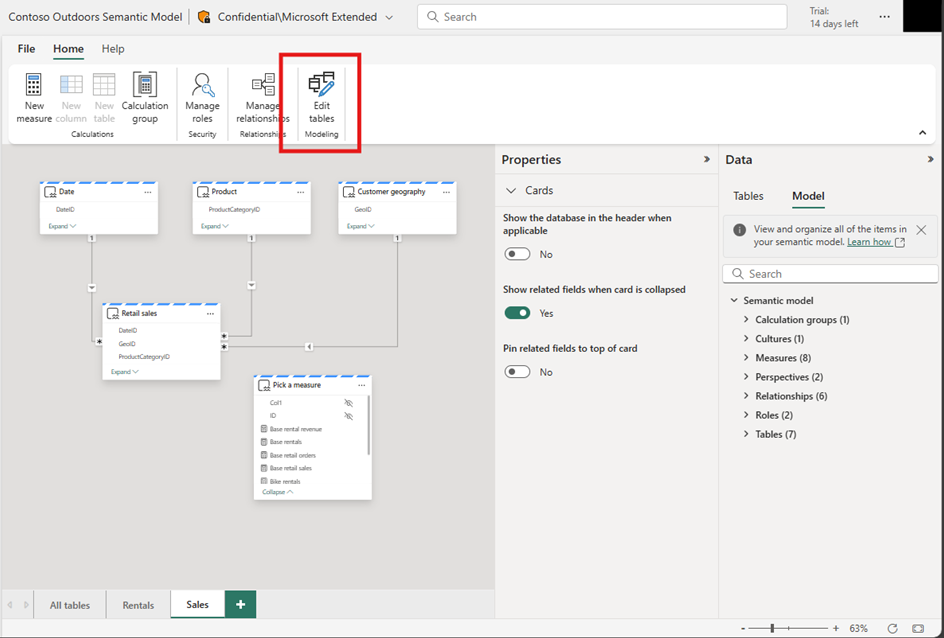แก้ไขตารางสําหรับแบบจําลองความหมาย Direct Lake
แบบจําลองความหมายในตารางของโหมด Direct Lake มาจาก Microsoft Fabric และข้อมูล OneLake แทนที่จะ ใช้การแปลงข้อมูล ประสบการณ์การนําเข้า Power BI และ DirectQuery โหมด Direct Lake ใช้ ประสบการณ์แก้ไขตาราง ช่วยให้คุณสามารถตัดสินใจว่าตารางใดที่คุณต้องการให้แบบจําลองความหมายในโหมด Direct Lake ใช้
ใช้และคุณลักษณะของการแก้ไขตาราง
วัตถุประสงค์ของ การแก้ไขตาราง คือการเพิ่มหรือลบตารางในแบบจําลองความหมายในโหมด Direct Lake ตารางดังกล่าวอยู่ในรายการ Fabric เดียวที่เขียนข้อมูลไปยัง OneLake เช่น Lakehouse หรือ Warehouse
รูปภาพต่อไปนี้แสดงกล่องโต้ตอบเริ่มต้นแก้ไขตารางเบื้องต้น:
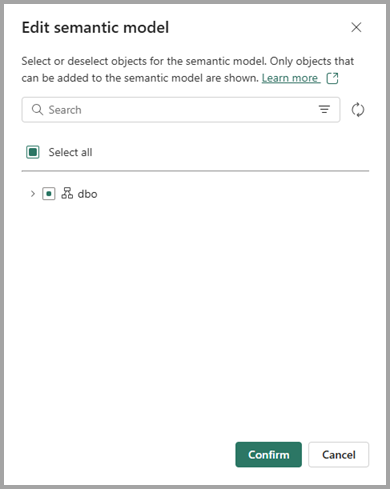
พื้นที่ในกล่องโต้ตอบ แก้ไขตาราง มีดังต่อไปนี้:
- ชื่อเรื่อง จะแสดงว่าคุณกําลังแก้ไขหรือสร้างอยู่หรือไม่
- ข้อความข้อมูล และ เรียนรู้เพิ่มเติม ลิงก์ไปยังเอกสารประกอบของ Direct Lake
- ค้นหา เพื่อค้นหาตารางหรือมุมมองเฉพาะจากแหล่งข้อมูล
- ตัวกรอง เพื่อจํากัดสคีมาหรือชนิดของวัตถุ (ตารางหรือมุมมอง) ที่แสดง
- โหลดเพื่อซิงค์จุดสิ้นสุดการวิเคราะห์ SQL ของเลคเฮ้าส์หรือคลังสินค้า (ต้องมีสิทธิ์เขียนบนเลคเฮ้าส์หรือคลังสินค้า) ไม่พร้อมใช้งานในสถานการณ์ทั้งหมด
- มุมมอง ทรีจัดระเบียบตารางหรือมุมมองที่พร้อมใช้งาน:
- ชื่อเค้าร่าง
- ชนิดของวัตถุ (ตารางหรือมุมมอง)
- ชื่อตารางหรือมุมมอง
- ชนิดของวัตถุ (ตารางหรือมุมมอง)
- ชื่อเค้าร่าง
- กล่องกาเครื่องหมาย ช่วยให้คุณสามารถเลือกหรือยกเลิกการเลือกตารางหรือมุมมองที่จะใช้ในแบบจําลองความหมาย
- ปุ่มยืนยันหรือยกเลิก ช่วยให้คุณตัดสินใจว่าจะทําการเปลี่ยนแปลงไปยังแบบจําลองความหมายหรือไม่
ในแบบจําลองความหมาย สามารถเปลี่ยนชื่อตารางและคอลัมน์เพื่อสนับสนุนความคาดหวังในการรายงาน แก้ไขตารางยังคงแสดงชื่อตารางของแหล่งข้อมูล และการซิงค์ Schema ไม่ส่งผลกระทบต่อการเปลี่ยนชื่อแบบจําลองความหมาย
ในเลคเฮ้าส์ ตารางและมุมมองสามารถเปลี่ยนชื่อได้เช่นกัน ถ้าแหล่งข้อมูลอัพสตรีมเปลี่ยนชื่อตารางหรือคอลัมน์หลังจากเพิ่มตารางไปยังแบบจําลองความหมาย การซิงค์ Schema แบบจําลองเชิงความหมายจะยังคงมองหาตารางโดยใช้ชื่อก่อนหน้า ดังนั้นตารางจะถูกลบออกจากแบบจําลองที่ซิงค์ใน Schema ตารางที่มีชื่อใหม่จะแสดงในกล่องโต้ตอบ แก้ไขตาราง ว่าไม่ได้เลือกไว้ และต้องได้รับการตรวจสอบอย่างชัดเจนอีกครั้งและเพิ่มลงในแบบจําลองความหมายอีกครั้ง สามารถย้ายหน่วยวัดไปยังตารางใหม่ แต่การอัปเดตคุณสมบัติความสัมพันธ์และคอลัมน์จําเป็นต้องนําไปใช้กับตารางอีกครั้ง
จุดเข้าใช้งาน
ส่วนต่อไปนี้อธิบายวิธีการหลายวิธีที่คุณสามารถแก้ไขแบบจําลองความหมายใน Direct Lake
การแก้ไขแบบจําลองความหมายในโหมด Direct Lake ในการสร้างแบบจําลองบนเว็บ
เมื่อแก้ไขแบบจําลองความหมายในเบราว์เซอร์ มีปุ่ม ribbon เพื่อเปิดใช้งาน แก้ไขตาราง ดังที่แสดงในรูปต่อไปนี้
การเลือกปุ่มริบบอนจะ เปิดใช้กล่องโต้ตอบ แก้ไขตาราง ดังที่แสดงในรูปต่อไปนี้
คุณสามารถดําเนินการหลายอย่างที่ส่งผลกระทบต่อตารางในแบบจําลองความหมาย:
- การเลือกปุ่มยืนยันที่ไม่มีการเปลี่ยนแปลงจะเริ่มการซิงค์ Schema การเปลี่ยนแปลงตารางใด ๆ ในแหล่งข้อมูล เช่น คอลัมน์ที่เพิ่มหรือลบออกจะถูกนําไปใช้กับแบบจําลองความหมาย
- การเลือกปุ่ม ยกเลิก จะกลับไปแก้ไขแบบจําลองโดยไม่ต้องใช้การอัปเดตใด ๆ
- การเลือก ตารางหรือมุมมองก่อนหน้านี้ที่ไม่ได้เลือกไว้ก่อนหน้านี้จะเพิ่มรายการที่เลือกไปยังแบบจําลองความหมาย
- การยกเลิกการเลือก ตารางหรือมุมมองที่เลือกก่อนหน้านี้จะลบตารางหรือมุมมองเหล่านั้นออกจากแบบจําลองความหมาย
ตารางที่มีหน่วยวัดสามารถยกเลิกการเลือกได้ แต่จะยังคงแสดงในแบบจําลองที่มีการลบคอลัมน์ออกและแสดงเฉพาะหน่วยวัดเท่านั้น สามารถลบหรือย้ายหน่วยวัดไปยังตารางอื่นได้ เมื่อย้ายหรือลบหน่วยวัดทั้งหมดแล้ว ให้ย้อนกลับไปที่ แก้ไขตาราง และคลิก ยืนยัน เพื่อไม่แสดงตารางที่ว่างเปล่าในแบบจําลองอีกต่อไป
การสร้างแบบจําลองความหมายใหม่จาก Lakehouse และ Warehouse
เมื่อสร้างแบบจําลองความหมาย คุณต้องระบุคุณสมบัติสองประการ:
- แบบจําลองความหมาย Direct Lake: ชื่อของแบบจําลองความหมายในพื้นที่ทํางานซึ่งสามารถเปลี่ยนได้ในภายหลัง ถ้ามีแบบจําลองความหมายที่มีชื่อเดียวกันอยู่แล้วในพื้นที่ทํางาน ตัวเลขจะถูกผนวกเข้ากับส่วนท้ายของชื่อแบบจําลองโดยอัตโนมัติ
- พื้นที่ทํางาน: พื้นที่ทํางานที่มีการบันทึกแบบจําลองความหมาย ตามค่าเริ่มต้น พื้นที่ทํางานที่คุณกําลังทํางานอยู่ในปัจจุบัน ถูกเลือกไว้ แต่คุณสามารถเปลี่ยนเป็นพื้นที่ทํางาน Fabric อื่นได้
รูปภาพต่อไปนี้แสดง กล่องโต้ตอบ แบบจําลอง ความหมายใหม่
แบบจําลองความหมายเริ่มต้น
มีความแตกต่างบางอย่างสําหรับแบบจําลองความหมาย Power BI ตามค่าเริ่มต้นในโหมด Direct Lake โปรดดูบทความ แบบจําลองความหมาย Power BI เริ่มต้น ใน Microsoft Fabric สําหรับข้อมูลเพิ่มเติมเกี่ยวกับความแตกต่าง